Tableau Accelerators داشبوردهای از پیش ساخته شده تبلو هستند که سازمانها میتوانند به عنوان الگو برای تجسم سریع دادهها استفاده کنند.
در اصل، Tableau Accelerators داشبوردهای تبلو Tableau از پیش ساخته شدهاند که سازمانها میتوانند از آنها به عنوان الگو برای تجسم سریع دادههای خود بدون نیاز به زمان توسعه طولانی استفاده کنند. این داشبوردها نقطه شروع عالی برای پروژه های جدید هستند یا می توان از آنها برای دستیابی به یک برد سریع و قابل مشاهده کردن داده ها استفاده کرد.
آنها ممکن است کاملاً عمومی باشند و سفارشی برای سازمان شما نخواهند بود، اما اجازه دهید با آن روبرو شویم: بسیاری از ما از منابع داده بسیار مشابه برای تلاش و درک همان چیز استفاده می کنیم!
استفاده از شتاب دهندهها مزایا و معایبی دارد، اما برای من، یکی از چیزهای مهم در مورد آنها این است که از فیلدهای محاسبهشده (calculated fields) زیادی استفاده میکنند، بنابراین دادههای ورودی مورد نیاز حداقل است و بسیاری از کارهای سخت زمانبر برای شما انجام میشود. .
- برای معرفی دقیق تر Tableau Accelerators، مقاله آشنایی با شتاب دهنده های نرم افزار تبلو Tableau مطالعه بفرمایید.
چه خبر از آخرین نسخه تبلو Tableau؟
در نسخه جدید 2023.1، Tableau Data Mapper را معرفی کرده است. این ویژگی به شما کمک می کند تا از داده های ساختگی عمومی شتاب دهنده ها به داده های خود منتقل شوید.
تا به حال، جابجایی مجموعه داده ها باید به صورت دستی با جایگزینی مجموعه داده ها و اغلب جایگزینی مراجع انجام می شد. هنگامی که این کار به درستی انجام شود، به خوبی کار می کند، اما می تواند برای کسانی که قبلا این فرآیند را انجام نداده اند، ترسناک باشد. وقتی workbook تبلو Tableau شما قرمز می شود و صفحه داده شما با علامت تعجب پر می شود، هرگز لذت بخش نیست.
نقشهبردار داده با ارائه یک رابط کاربری کاربرپسند این امر را دور میزند و از مشکلات قالببندی که به راحتی از دست میروند، جلوگیری میکند، که ممکن است هنگام انجام این فرآیند به صورت دستی مشخص نباشد.
نحوه استفاده از آنها
اکنون، توجه به این نکته مهم است که Data Mapper هنوز با همه شتاب دهنده ها در دسترس نیست. با فیلتر کردن بر اساس ویژگی در Tableau Exchange، می توانید ببینید کدام یک آن را فعال کرده اند:
هنگامی که یک شتاب دهنده را با فعال بودن Data Mapper باز می کنید، از شما خواسته می شود که به طور خودکار از نقشه نگار Mapper استفاده کنید. اگر این اعلان بسته شد، می توانید آن را دوباره در گزینه منوی داده پیدا کنید.
در پنجره ای که ظاهر می شود، “Connect to Data” را انتخاب کنید و به روش معمول به منبع داده خود متصل شوید. اگر منبع داده شما حاوی چندین جدول است، باید قبل از اینکه Data Mapper به شما اجازه پیشرفت دهد، داده های خود را با کشیدن جدول مورد نظر به داخل بوم تنظیم کنید.
در مرحله بعد، باید با تطبیق هر فیلد از داده های نمونه با داده های خود، داده های خود را نقشه برداری کنید:
مواردی که هنگام نقشه برداری داده های خود باید به آنها توجه کنید:
Data Types
- فیلدهای دادههای شما در صورتی که نوع داده صحیح نباشند خاکستری میشوند. به خصوص به ویژگی های عددی توجه داشته باشید. مقادیر اعشاری باید به انواع اعشاری نگاشت شوند و ویژگی های اعداد کامل باید به اعداد کامل نگاشت شوند. این دو را نمی توان به جای یکدیگر نگاشت کرد و اگر دقیقاً یک نوع نباشند خاکستری می شوند. همین امر در مورد تاریخ ها و زمان های تاریخ نیز اتفاق می افتد، بنابراین ممکن است لازم باشد در اینجا کمی اطلاعات را آماده کنید.
Unassigned Fields
- لازم نیست همه مقادیر نگاشت شوند. با این حال، این باعث میشود بخشهایی از کتاب کار شکسته شوند و باید حذف یا جایگزین شوند.
در Data Mapper، ماوس را روی نام فیلد در دادههای نمونه نگه دارید تا نوع داده و توضیح مختصری از آنچه هر فیلد نشان میدهد را ببینید:
هنگامی که از نگاشت خود راضی بودید، روی «Replace Data» کلیک کنید. Tableau داده ها را تغییر می دهد و به شما این فرصت را می دهد که داشبوردها را با داده های خود در آنها مرور کنید:
فقط زمانی باید Data Mapper فوق را ببندید که از صحت نگاشت های خود راضی هستید، زیرا Data Mapper در صورت بسته شدن و باز شدن مجدد، انتخاب های شما را به خاطر نخواهد آورد. اگر نیاز به تغییرات جزئی دارید، توصیه می کنم از روش جایگزینی مراجع استفاده کنید.
هنگام آزمایش عملکرد Data Mapper، با چند کتاب کار مواجه شدم که حاوی فیلدهای محاسبه شده با مراجع دایره ای است. این موارد باعث ایجاد مشکلاتی در هنگام نقشهبرداری دادههای شما میشوند، اما ما انتظار داریم که به زودی در نسخه تعمیر و نگهداری برطرف شود.
در حال حاضر تنها تعداد انگشت شماری از شتاب دهنده ها وجود دارند که نقشه برداری داده را فعال کرده اند. ما انتظار داریم که این در طول زمان رشد کند و امیدواریم با گسترش مجموعه شتابدهندههای موجود، سازمانهای بیشتری بتوانند شتابدهندههای متناسب با نیازهای خود را پیدا کنند.
می خواهید خودتان را امتحان کنید؟
من یک مجموعه داده کوچک در مورد پروژهها آماده کردهام تا با شتابدهنده «پروتفولیو پروژه» تبلو Tableau در Tableau Exchange استفاده کنم. فایل csv. زیر را دانلود کنید، Accelerator را باز کنید و دستورات Data Mapper را دنبال کنید:
به یاد داشته باشید، اگر نمی توانید به یک فیلد مورد انتظار نقشه برداری کنید، ممکن است به دلیل عدم تطابق نوع داده باشد. نوع فیلد داده پشت Data Mapper را به نوع مورد نیاز ویرایش کنید و ببینید آیا اکنون پر شده است یا خیر.



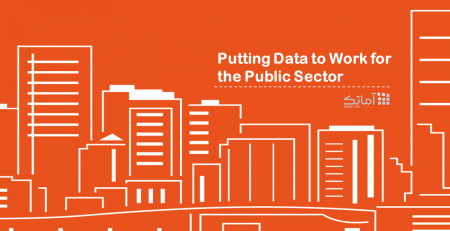
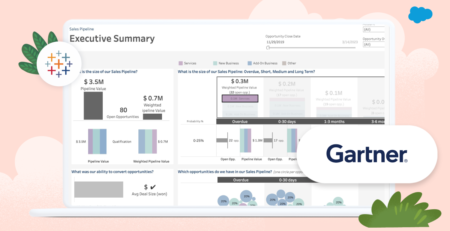

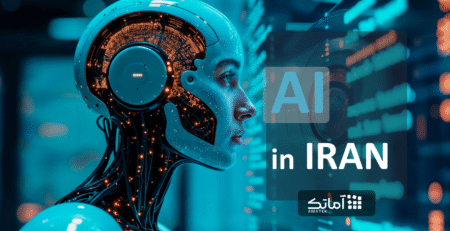

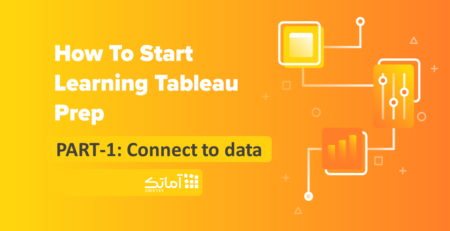
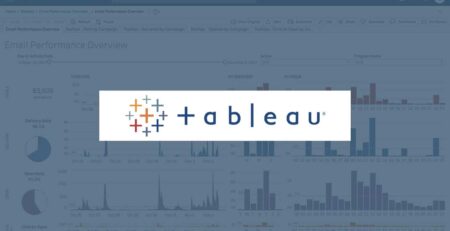
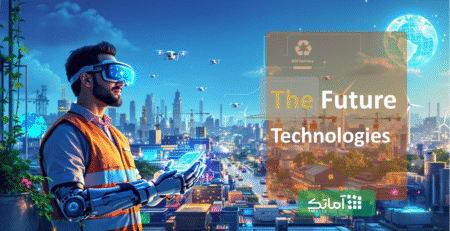
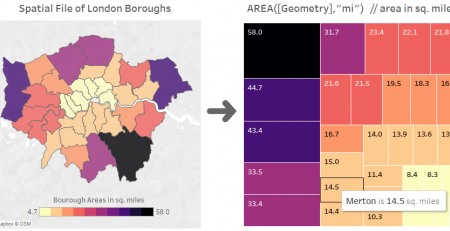
دیدگاهتان را بنویسید